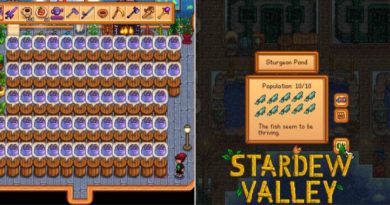VALORANT FPS Boost
VALORANT FPS Boost ; Valorant, FPS igra koja je u mislima svih igrača u posljednje vrijeme, zaista je uspjela postati popularna u posljednje vrijeme. U čast 10. godišnjice Riot Gamesa, spojio je Fps igru sa igračima. Valorant, koji je otvoren 2. juna i počeo da se igra širom sveta, može se lako igrati na računarima visokog sistema. Ponekad može uzrokovati zamrzavanje na računarima srednjih i niskih performansi. Reći ću vam kako povećati Valorant Fps. Predlažem da pročitate ostatak sadržaja jer će biti vrlo iscrpan i koristan. Biće zaista korisno.
VALORANT FPS Boost Metode
Postoji nekoliko koraka koje možete poduzeti da eliminišete trenutne padove fps-a, probleme sa kašnjenjem i mucanje koji su uobičajeni posebno na računarima niskih specifikacija dok igrate VALORANT. Prvi od ovih koraka je podešavanje grafičkih postavki u igrici.
FPS stabilizacija sa VALORANT postavkama u igrici
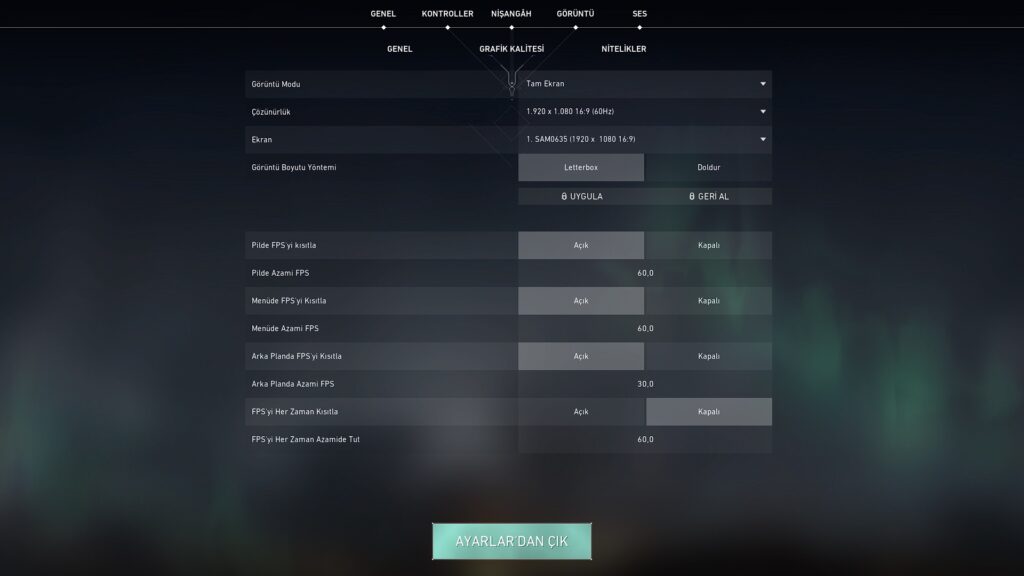
- VALORANT grafičke postavke koje možete postaviti u igri pomažu vam da igrate igru tečnije.
- Prvo idite na Postavke.
- Unesite Opće postavke.
- Postavite Način prikaza na Cijeli ekran.
- Smanjite rezoluciju u zavisnosti od performansi vašeg računara.
- Podesite FPS na 60 iz opcije Limit FPS. (60 Hz Ako imate monitor ispod i ispod, možete dobiti 61 fps, ali vaš monitor će vam dati maksimalno 60 Hz.)
Povećanje FPS-a uz VALORANT postavke kvalitete grafike
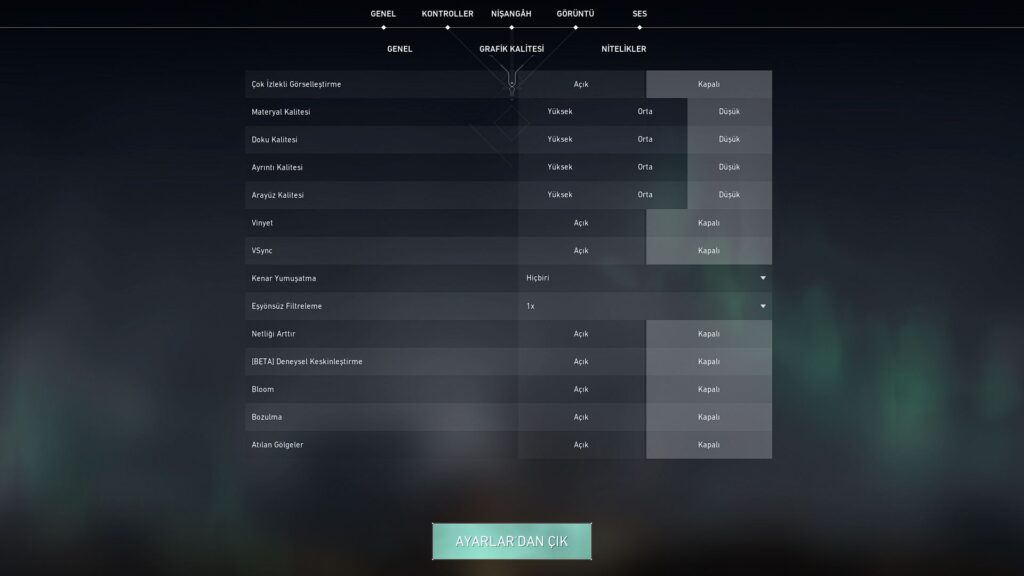
Kvalitet grafike Postoje 4 opcije na kartici; Kvalitet materijala, kvaliteta teksture, kvalitet detalja i kvalitet interfejsa će dovesti do detaljnijih vizuelnih elemenata u igri. Ako su performanse vašeg računara niske i ne želite da izgubite koncentraciju u igri, možete koristiti ove četiri postavke. Najniže izmisliti. Inače ćete uzalud umoriti oči. Čak i ako ste na računaru visokih performansi, isključivanje ovih postavki povećat će vašu koncentraciju u igri.
Postavka vinjete ima mali ili nikakav uticaj na našu igru. Pomaže da se ukloni događaj koji dodaje crninu u uglove vašeg ekrana dok igrate igrice, gdje je nemoguće vidjeti čak ni golim okom. Pošto to nije baš neophodna i hitna postavka, postavku Vinjeta isključujemo. Druga postavka, Vsync, je postavka koja se koristi da spriječi razbijanje snimka na ekranu dok igrate igrice. Ali uključivanje ove postavke će odgoditi vrijeme reakcije vaše tastature i miša. Zbog toga v-sync Takođe smo postavili postavku na Off.
Anti-Aliasing smanjuje piksele elemenata igre i malo rasterećuje vašu grafičku karticu. Zato ovu postavku držimo na što nižem mogućem nivou. Isto tako, trebali biste koristiti opciju anizotropnog filtriranja što je minimalno moguće. Korišćenje opcije anizotropnog filtriranja na najvišem nivou ne dodaje ništa performansama igre.
Povećanje oštrine, eksperimentalno izoštravanje, cvjetanje, izobličenje i bacanje sjena neće vam dati prednost u igri. Jer sve su to dodatne funkcije koje čine igru živahnijom i realnijom. Ako nemate baš dobar računar, možete koristiti i ove opcije. zatvoren Dobro je zadržati. Ali hajde da pogledamo šta rade ove postavke, iako male.
Šta radi postavka Enhance Sharpness?
Opcija Povećaj oštrinu koristi se za podešavanje kontrasta u igri, ali neće ništa dodati performansama vaše igre bilo da je uključena ili isključena.
Šta radi postavka eksperimentalnog izoštravanja?
Eksperimentalno izoštravanje, s druge strane, čini elemente igre koji su obično malo zamućeni jasnijim. Ali budući da ono što želimo je performanse što je više moguće, a ne jasnoća što je više moguće, korisno je ovu postavku držati isključenom.
Šta radi postavka Bloom?
Postavka Bloom, s druge strane, čini da elementi koji sadrže svjetlost u igri daju realističnije svjetlo. Ako niste kozmetički entuzijasta i nemate baš dobar računar, neka ova opcija ostane isključena.
Šta rade postavke izobličenja i bacanja sjenki?
Druge dvije postavke, Distortion i Throw Shadows, su iste vrste postavki koje sam spomenuo gore. Ako aktiviramo ovu postavku koja čak ni vizuelno ne doprinosi igri, to je nekih 5-6%. do gubitaka FPS-a Pa šta da radimo? Zatvaramo.
FPS povećanje sa VALORANT Windows postavkama
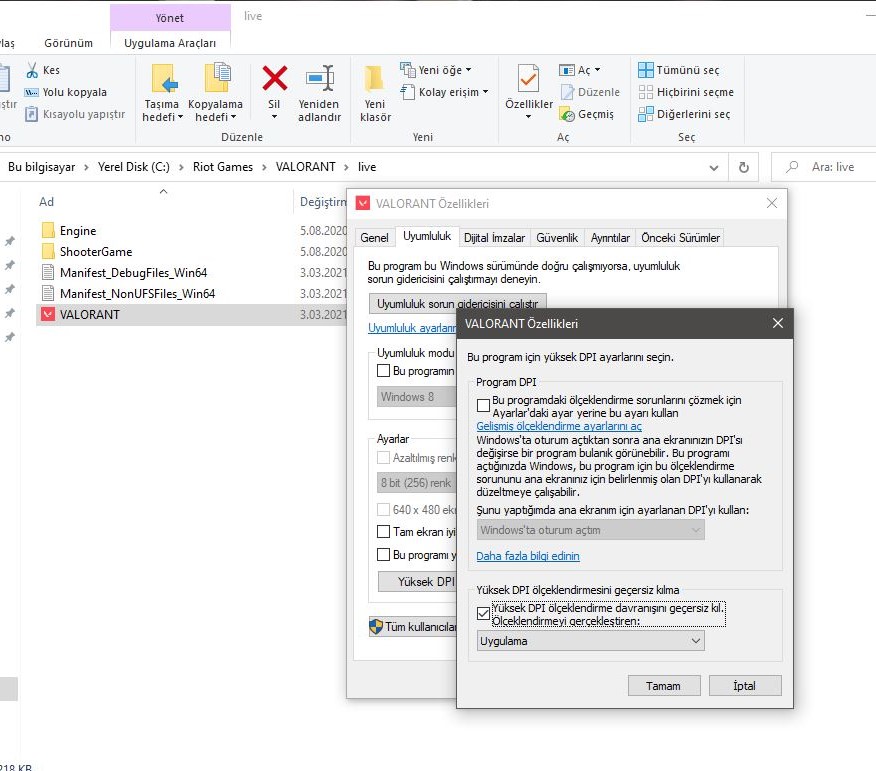
- Prvo unesite hard disk na kojem je instaliran VALORANT.
- Otvorite fasciklu Riot Games.
- Otvorite fasciklu VALORANT.
- Zatim otvorite mapu uživo.
- Kliknite desnim tasterom miša na aplikaciju VALORANT i kliknite na Svojstva.
- Kliknite na Kompatibilnost u meniju Svojstva.
- Onemogućite optimizacije preko celog ekrana.
- Kliknite na Change high DPI settings.
- Nadjačajte ponašanje skaliranja visokog DPI na dnu. Kliknite na .
- Zatim sačuvajte i primijenite postavke.
Kliknite na fasciklu ShooterGame u fascikli uživo koju smo uneli, a zatim unesite fasciklu Binaries, a zatim fasciklu Win64. Korake koje smo prethodno pratili primjenjujemo na aplikaciju VALORANT-Win64-Shipping.exe koja se nalazi u ovoj mapi.
Ovim postavkama onemogućavamo optimizacije preko cijelog ekrana za Windows i input lag Minimiziramo incidente. Takođe je vidljivo Povećavamo FPS.
FPS Boost 2021 sa VALORANT Windows postavkama
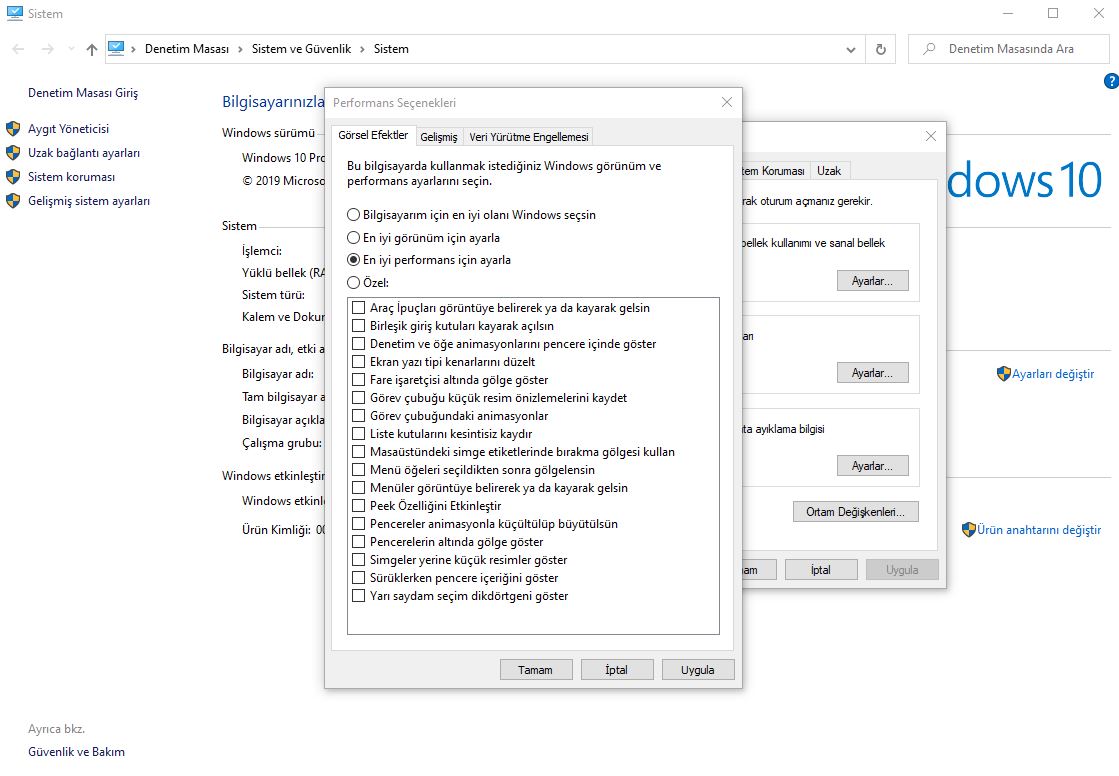
Ne preporučujemo postavku kroz koju ćemo sada proći za korisnike laptopa. Budući da će koraci koje ćete slijediti u nastavku smanjiti vijek trajanja baterije vašeg laptopa. Stoga će za život vašeg računara biti korisnije ako igrači koji koriste desktop računare urade ostalo.
- Kliknite desnim tasterom miša na fasciklu Ovaj računar.
- Kliknite na Svojstva.
- U sljedećem dijelu
- Kliknite na Napredne postavke sistema.
- Idite na Opcije performansi.
- I kliknite Postavi na najbolje performanse i sačuvajte. Ova postavka će prenijeti sve performanse vašeg računara na igru koju igrate minimizirajući efekte i animacije koje smanjuju obim obrade.